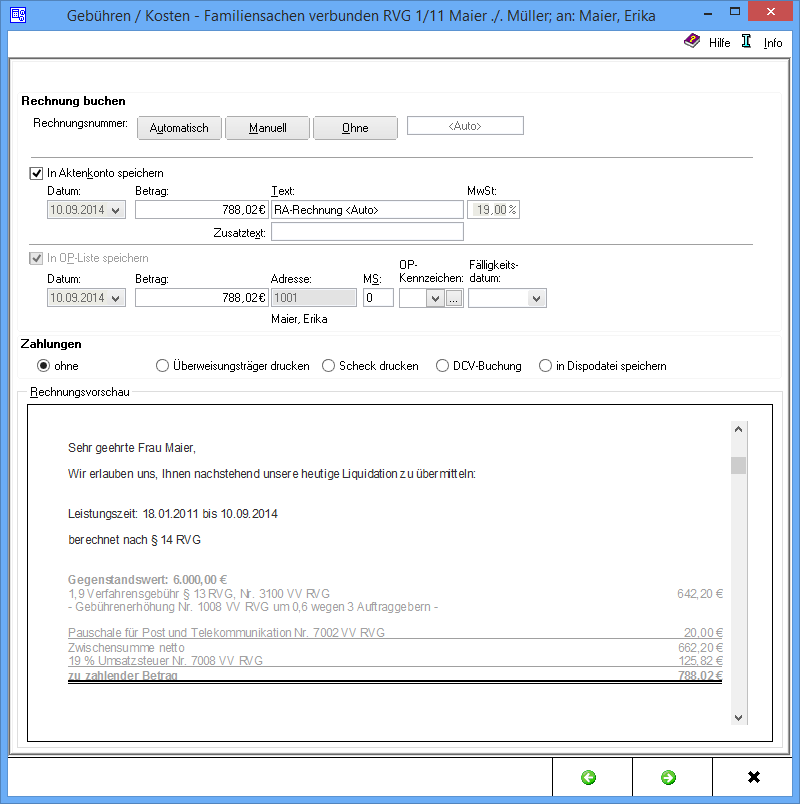Rechnung Fam Buchen Fibu I: Unterschied zwischen den Versionen
(→Zahlungen) |
|||
| Zeile 3: | Zeile 3: | ||
==Allgemeines== | ==Allgemeines== | ||
| − | [[Datei:G27 Buchen.png]] | + | [[Datei:G27 Buchen.png|link=]] |
===Buchen=== | ===Buchen=== | ||
| − | Es wird festgelegt, wie die erstellte Gebührenrechnung gebucht werden soll: in die Offenen Posten und/oder in das Aktenkonto. Die Vergabe der Rechnungsnummer und die in dieser Maske festgelegten Buchungen werden erst mit dem Druckbefehl auf der Folgemaske wirksam. Mit einer automatischen Rechnungsnummernvergabe wird automatisch die Buchung in das Aktenkonto und die Offene Posten-Liste vorgeschlagen. | + | Es wird festgelegt, wie die erstellte Gebührenrechnung gebucht werden soll: in die Offenen Posten und / oder in das Aktenkonto. Die Vergabe der Rechnungsnummer und die in dieser Maske festgelegten Buchungen werden erst mit dem Druckbefehl auf der Folgemaske wirksam. Mit einer automatischen Rechnungsnummernvergabe wird automatisch die Buchung in das Aktenkonto und die Offene Posten-Liste vorgeschlagen. |
| − | Bei lizenzierter Finanzbuchhaltung II wird die Maske in einer angepassten [https://onlinehilfen.ra-micro.de/index.php/Rechnung_Fam_Buchen_Fibu_II Ansicht] aufgerufen. | + | Bei lizenzierter Finanzbuchhaltung II wird die Maske in einer angepassten [https://onlinehilfen.ra-micro.de/index.php/Rechnung_Fam_Buchen_Fibu_II Ansicht] aufgerufen. |
Unter Zahlungsverkehr kann festgelegt werden, ob bei Anzeige der Druckvorschau automatisch noch eine Eingabemaske für den Druck eines Überweisungsträgers, eines Schecks oder für die Erfassung einer DCV-Buchung aufgerufen werden soll. | Unter Zahlungsverkehr kann festgelegt werden, ob bei Anzeige der Druckvorschau automatisch noch eine Eingabemaske für den Druck eines Überweisungsträgers, eines Schecks oder für die Erfassung einer DCV-Buchung aufgerufen werden soll. | ||
| − | |||
==Funktionen im Bearbeitungsbereich== | ==Funktionen im Bearbeitungsbereich== | ||
| Zeile 20: | Zeile 19: | ||
====Rechnungsnummer==== | ====Rechnungsnummer==== | ||
| − | [[Datei:gebühren automatisch.png]] | + | [[Datei:gebühren automatisch.png|link=]] |
| − | Bei automatischer Vergabe der Rechnungsnummer erfolgt in jedem Fall eine Buchung der Rechnung in die Offene Posten- und in die Rechnungssummenliste. | + | Bei automatischer Vergabe der Rechnungsnummer erfolgt in jedem Fall eine Buchung der Rechnung in die Offene Posten- und in die Rechnungssummenliste. |
| + | [[Datei:gebühren manuell.png|link=]] | ||
| − | + | Eine manuelle Rechnungsnummernvergabe - nach eigenem Ermessen - ist nur bei Verwendung der Finanzbuchhaltung I möglich. Als Rechnungsnummer kann eine beliebige Zeichenfolge festgelegt werden, wobei es sich um Zahlen, Buchstaben, Sonderzeichen oder auch eine Kombination aus diesen handeln kann. | |
| − | + | Bei manueller Rechnungsnummernvergabe kann die Rechnung allerdings nur in das Aktenkonto gebucht werden, nicht aber in die Rechnungssummenliste oder in die Offene Posten-Liste. | |
| − | |||
| − | Bei manueller Rechnungsnummernvergabe kann die Rechnung allerdings nur in das Aktenkonto gebucht werden, nicht aber in die Rechnungssummenliste oder in die Offene Posten-Liste. | ||
Die Zählung und Dokumentation der Rechnungen mit selbst definierten Rechnungsnummern muss in diesem Fall selbst übernommen werden. | Die Zählung und Dokumentation der Rechnungen mit selbst definierten Rechnungsnummern muss in diesem Fall selbst übernommen werden. | ||
| + | [[Datei:gebühren ohne.png|link=]] | ||
| − | + | Bei Wahl der Vergabeoption ''Ohne'' kann keine Rechnungsnummer vergeben werden. Eine Buchung der Rechnung ohne Rechnungsnummer in die Offene Posten-Liste ist nicht möglich. | |
| − | + | [[Datei:gebühren auto.png|link=]] | |
| − | + | Sollte die Vergabeoption ''Automatisch'' oder ''Ohne'' gewählt worden sein, wird dies in diesem Feld durch entsprechenden Eintrag gekennzeichnet. Wurde ''Manuell'' gewählt, kann hier die selbst definierte Rechnungsnummer erfasst werden. | |
| − | |||
| − | |||
| − | Sollte die Vergabeoption Automatisch oder Ohne gewählt worden sein, wird dies in diesem Feld durch entsprechenden Eintrag gekennzeichnet. Wurde Manuell gewählt, kann hier die | ||
===In Aktenkonto speichern=== | ===In Aktenkonto speichern=== | ||
| − | Wenn die Finanzbuchhaltung I aktiviert ist, kann gewählt werden, ob der Rechnungsbetrag ins Aktenkonto gespeichert werden soll. | + | Wenn die Finanzbuchhaltung I aktiviert ist, kann gewählt werden, ob der Rechnungsbetrag ins Aktenkonto gespeichert werden soll. |
| − | Bei aktivierter Finanzbuchhaltung II wird bei Rechnungsnummervergabe automatisch gebucht. | + | Bei aktivierter Finanzbuchhaltung II wird bei Rechnungsnummervergabe automatisch gebucht. |
| − | |||
====Datum==== | ====Datum==== | ||
Dient der Anzeige des Buchungsdatums. | Dient der Anzeige des Buchungsdatums. | ||
| − | |||
====Betrag==== | ====Betrag==== | ||
| Zeile 76: | Zeile 70: | ||
====Datum, Betrag==== | ====Datum, Betrag==== | ||
| − | Sollte die Finanzbuchhaltung I aktiviert sein, kann der Rechnungsbetrag für die OP-Liste ggf. geändert werden. | + | Sollte die Finanzbuchhaltung I aktiviert sein, kann der Rechnungsbetrag für die OP-Liste ggf. geändert werden. |
| − | Bei aktivierter Finanzbuchhaltung II kann der Betrag hier nicht geändert werden. | + | Bei aktivierter Finanzbuchhaltung II kann der Betrag hier nicht geändert werden. |
Der hier angezeigte Betrag kann vom Rechnungsbetrag abweichen, der in das Aktenkonto gebucht wird. Die im Aktenkonto gespeicherten Auslagen werden für die Buchung ins Aktenkonto nicht erneut berücksichtigt und fehlen deshalb im Buchungsbetrag für das Aktenkonto. | Der hier angezeigte Betrag kann vom Rechnungsbetrag abweichen, der in das Aktenkonto gebucht wird. Die im Aktenkonto gespeicherten Auslagen werden für die Buchung ins Aktenkonto nicht erneut berücksichtigt und fehlen deshalb im Buchungsbetrag für das Aktenkonto. | ||
| − | |||
====Adresse==== | ====Adresse==== | ||
| − | Sofern der Rechnungsbetrag in der OP‑Liste erfasst wird, wird hier die Adressnummer des Rechnungsempfängers eingelesen. | + | Sofern der Rechnungsbetrag in der OP‑Liste erfasst wird, wird hier die Adressnummer des Rechnungsempfängers eingelesen. |
====MS==== | ====MS==== | ||
| − | Wenn der Rechnungsbetrag in der OP-Liste gespeichert wird, kann eine Mahnstufe zugeordnet werden. | + | Wenn der Rechnungsbetrag in der OP-Liste gespeichert wird, kann eine Mahnstufe zugeordnet werden. |
====OP-Kennzeichen==== | ====OP-Kennzeichen==== | ||
| Zeile 98: | Zeile 91: | ||
Dient der Erfassung eines Fälligkeitsdatums. | Dient der Erfassung eines Fälligkeitsdatums. | ||
| − | |||
| − | |||
===Zahlungen=== | ===Zahlungen=== | ||
| Zeile 105: | Zeile 96: | ||
Es wird bestimmt wie der Zahlungsverkehr erfolgen soll. | Es wird bestimmt wie der Zahlungsverkehr erfolgen soll. | ||
| − | Nach Wahl der Einstellung Überweisungsträger drucken wird nach Rechnungserstellung die Programmfunktion [https://onlinehilfen.ra-micro.de/index.php/%C3%9Cberweisung Überweisung] aufgerufen, bei Wahl der Einstellung Scheck drucken die Programmfunktion [https://onlinehilfen.ra-micro.de/index.php/Scheck Scheck.] | + | Nach Wahl der Einstellung Überweisungsträger drucken wird nach Rechnungserstellung die Programmfunktion [https://onlinehilfen.ra-micro.de/index.php/%C3%9Cberweisung ''Überweisung''] aufgerufen, bei Wahl der Einstellung Scheck drucken die Programmfunktion [https://onlinehilfen.ra-micro.de/index.php/Scheck ''Scheck''.] |
| − | Durch Wahl der Einstellung Gutschrift in Zahlungsdatei wird nach Buchung der Rechnung die Programmfunktion [https://onlinehilfen.ra-micro.de/index.php/%C3%9Cberweisung Überweisung] mit voreingestellter Lastschrift aufgerufen. Endet die erstellte Rechnung mit einem Guthaben, wird die Überweisung mit voreingestellter Gutschrift geöffnet. | + | Durch Wahl der Einstellung Gutschrift in Zahlungsdatei wird nach Buchung der Rechnung die Programmfunktion [https://onlinehilfen.ra-micro.de/index.php/%C3%9Cberweisung ''Überweisung''] mit voreingestellter Lastschrift aufgerufen. Endet die erstellte Rechnung mit einem Guthaben, wird die Überweisung mit voreingestellter Gutschrift geöffnet. |
| − | Wird Einzug via Dispodatei gewählt, öffnet sich die Programmfunktion Übergabe an [https://onlinehilfen.ra-micro.de/index.php/Dispodatei Dispodatei]. Bei aktivierter Finanzbuchhaltung II steht diese Funktionalität nicht zur Verfügung. Das Feld ist inaktiv. | + | Wird Einzug via Dispodatei gewählt, öffnet sich die Programmfunktion ''Übergabe an [https://onlinehilfen.ra-micro.de/index.php/Dispodatei Dispodatei]''. Bei aktivierter Finanzbuchhaltung II steht diese Funktionalität nicht zur Verfügung. Das Feld ist inaktiv. |
====Rechnungsvorschau==== | ====Rechnungsvorschau==== | ||
| Zeile 117: | Zeile 108: | ||
Mit Ausnahme der Kostenpositionen kann die Kostenrechnung in der Vorschau bearbeitet werden. | Mit Ausnahme der Kostenpositionen kann die Kostenrechnung in der Vorschau bearbeitet werden. | ||
| − | Über ein Kontextmenü können Texte u. a. formatiert und ein Zeilenlineal zur Bearbeitung von Absatzeinzügen eingeblendet werden. | + | Über ein Kontextmenü können Texte u. a. formatiert und ein Zeilenlineal zur Bearbeitung von Absatzeinzügen eingeblendet werden. |
==Funktionen in der Abschlussleiste== | ==Funktionen in der Abschlussleiste== | ||
| Zeile 123: | Zeile 114: | ||
===Zurück=== | ===Zurück=== | ||
| − | ===[[Datei:pfeil links.png]]=== | + | ===[[Datei:pfeil links.png|link=]]=== |
[https://onlinehilfen.ra-micro.de/index.php/Rechnung_Fam_Schlusstext Rechnung Fam Schlusstext] | [https://onlinehilfen.ra-micro.de/index.php/Rechnung_Fam_Schlusstext Rechnung Fam Schlusstext] | ||
| Zeile 129: | Zeile 120: | ||
===Weiter=== | ===Weiter=== | ||
| − | [[Datei:pfeil rechts.png]] | + | [[Datei:pfeil rechts.png|link=]] |
Ruft die [https://onlinehilfen.ra-micro.de/index.php/Rechnung_Fam_Druckvorschau Druckvorschau] auf. Zwingende Voraussetzung dafür ist, dass unter Rechnungsnummer eine der drei Vergabevarianten ausgewählt wurde. Solange dies noch nicht geschehen ist, bleibt die Schaltfläche Weiter inaktiv. | Ruft die [https://onlinehilfen.ra-micro.de/index.php/Rechnung_Fam_Druckvorschau Druckvorschau] auf. Zwingende Voraussetzung dafür ist, dass unter Rechnungsnummer eine der drei Vergabevarianten ausgewählt wurde. Solange dies noch nicht geschehen ist, bleibt die Schaltfläche Weiter inaktiv. | ||
| Zeile 135: | Zeile 126: | ||
===Schließen=== | ===Schließen=== | ||
| − | [[Datei:Z_Schließen.png]] | + | [[Datei:Z_Schließen.png|link=]] |
| − | |||
[[Category:Gebühren]] | [[Category:Gebühren]] | ||
Aktuelle Version vom 18. März 2020, 17:57 Uhr
Hauptseite > Gebühren > Rechnung Fam > Rechnung Fam Buchen Fibu I
Inhaltsverzeichnis
Allgemeines
Buchen
Es wird festgelegt, wie die erstellte Gebührenrechnung gebucht werden soll: in die Offenen Posten und / oder in das Aktenkonto. Die Vergabe der Rechnungsnummer und die in dieser Maske festgelegten Buchungen werden erst mit dem Druckbefehl auf der Folgemaske wirksam. Mit einer automatischen Rechnungsnummernvergabe wird automatisch die Buchung in das Aktenkonto und die Offene Posten-Liste vorgeschlagen.
Bei lizenzierter Finanzbuchhaltung II wird die Maske in einer angepassten Ansicht aufgerufen.
Unter Zahlungsverkehr kann festgelegt werden, ob bei Anzeige der Druckvorschau automatisch noch eine Eingabemaske für den Druck eines Überweisungsträgers, eines Schecks oder für die Erfassung einer DCV-Buchung aufgerufen werden soll.
Funktionen im Bearbeitungsbereich
Rechnung buchen
Rechnungsnummer
Bei automatischer Vergabe der Rechnungsnummer erfolgt in jedem Fall eine Buchung der Rechnung in die Offene Posten- und in die Rechnungssummenliste.
Eine manuelle Rechnungsnummernvergabe - nach eigenem Ermessen - ist nur bei Verwendung der Finanzbuchhaltung I möglich. Als Rechnungsnummer kann eine beliebige Zeichenfolge festgelegt werden, wobei es sich um Zahlen, Buchstaben, Sonderzeichen oder auch eine Kombination aus diesen handeln kann.
Bei manueller Rechnungsnummernvergabe kann die Rechnung allerdings nur in das Aktenkonto gebucht werden, nicht aber in die Rechnungssummenliste oder in die Offene Posten-Liste.
Die Zählung und Dokumentation der Rechnungen mit selbst definierten Rechnungsnummern muss in diesem Fall selbst übernommen werden.
Bei Wahl der Vergabeoption Ohne kann keine Rechnungsnummer vergeben werden. Eine Buchung der Rechnung ohne Rechnungsnummer in die Offene Posten-Liste ist nicht möglich.
Sollte die Vergabeoption Automatisch oder Ohne gewählt worden sein, wird dies in diesem Feld durch entsprechenden Eintrag gekennzeichnet. Wurde Manuell gewählt, kann hier die selbst definierte Rechnungsnummer erfasst werden.
In Aktenkonto speichern
Wenn die Finanzbuchhaltung I aktiviert ist, kann gewählt werden, ob der Rechnungsbetrag ins Aktenkonto gespeichert werden soll. Bei aktivierter Finanzbuchhaltung II wird bei Rechnungsnummervergabe automatisch gebucht.
Datum
Dient der Anzeige des Buchungsdatums.
Betrag
Hier wird der Rechnungsbetrag angezeigt, der in das Aktenkonto gebucht werden soll.
Text
Dient zur Erfassung des Textes, der im Aktenkonto der Buchung zugeordnet werden soll.
MwSt
Die Voreinstellung des Mehrwertsteuersatzes richtet sich nach dem in den Grundeinstellungen hinterlegtem Satz und kann hier nicht geändert werden.
Zusatztext
Um einen ausführlicheren Buchungstext für das Aktenkonto erfassen zu können, steht dieses Eingabefeld zur Verfügung.
in OP-Liste speichern
Die Buchung in die OP-Liste kann bei Vergabe einer automatischen Rechnungsnummer nicht abgewählt werden.
Datum, Betrag
Sollte die Finanzbuchhaltung I aktiviert sein, kann der Rechnungsbetrag für die OP-Liste ggf. geändert werden.
Bei aktivierter Finanzbuchhaltung II kann der Betrag hier nicht geändert werden.
Der hier angezeigte Betrag kann vom Rechnungsbetrag abweichen, der in das Aktenkonto gebucht wird. Die im Aktenkonto gespeicherten Auslagen werden für die Buchung ins Aktenkonto nicht erneut berücksichtigt und fehlen deshalb im Buchungsbetrag für das Aktenkonto.
Adresse
Sofern der Rechnungsbetrag in der OP‑Liste erfasst wird, wird hier die Adressnummer des Rechnungsempfängers eingelesen.
MS
Wenn der Rechnungsbetrag in der OP-Liste gespeichert wird, kann eine Mahnstufe zugeordnet werden.
OP-Kennzeichen
Das hier hinterlegte OP-Kennzeichen kann direkt in der OP-Liste eingesehen und geändert werden.
Fälligkeitsdatum
Dient der Erfassung eines Fälligkeitsdatums.
Zahlungen
Es wird bestimmt wie der Zahlungsverkehr erfolgen soll.
Nach Wahl der Einstellung Überweisungsträger drucken wird nach Rechnungserstellung die Programmfunktion Überweisung aufgerufen, bei Wahl der Einstellung Scheck drucken die Programmfunktion Scheck.
Durch Wahl der Einstellung Gutschrift in Zahlungsdatei wird nach Buchung der Rechnung die Programmfunktion Überweisung mit voreingestellter Lastschrift aufgerufen. Endet die erstellte Rechnung mit einem Guthaben, wird die Überweisung mit voreingestellter Gutschrift geöffnet.
Wird Einzug via Dispodatei gewählt, öffnet sich die Programmfunktion Übergabe an Dispodatei. Bei aktivierter Finanzbuchhaltung II steht diese Funktionalität nicht zur Verfügung. Das Feld ist inaktiv.
Rechnungsvorschau
Zeigt die bisher erfassten Rechnungsposten an.
Mit Ausnahme der Kostenpositionen kann die Kostenrechnung in der Vorschau bearbeitet werden.
Über ein Kontextmenü können Texte u. a. formatiert und ein Zeilenlineal zur Bearbeitung von Absatzeinzügen eingeblendet werden.
Funktionen in der Abschlussleiste
Zurück
Weiter
Ruft die Druckvorschau auf. Zwingende Voraussetzung dafür ist, dass unter Rechnungsnummer eine der drei Vergabevarianten ausgewählt wurde. Solange dies noch nicht geschehen ist, bleibt die Schaltfläche Weiter inaktiv.